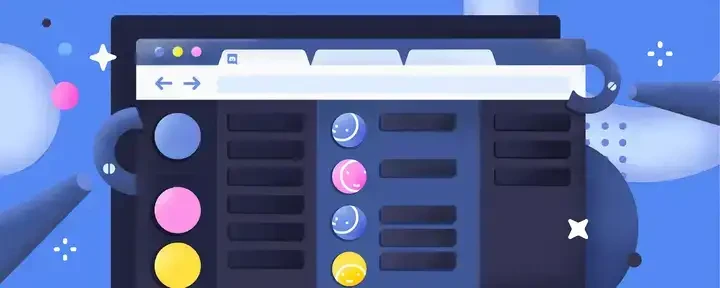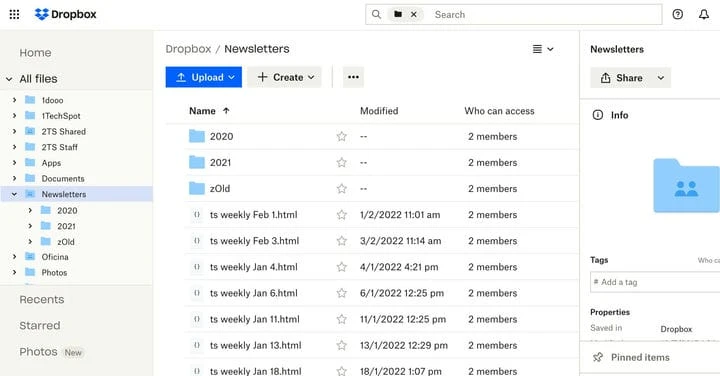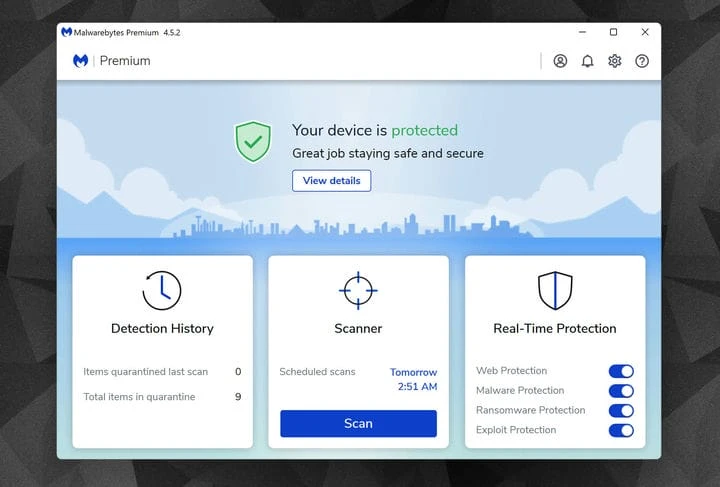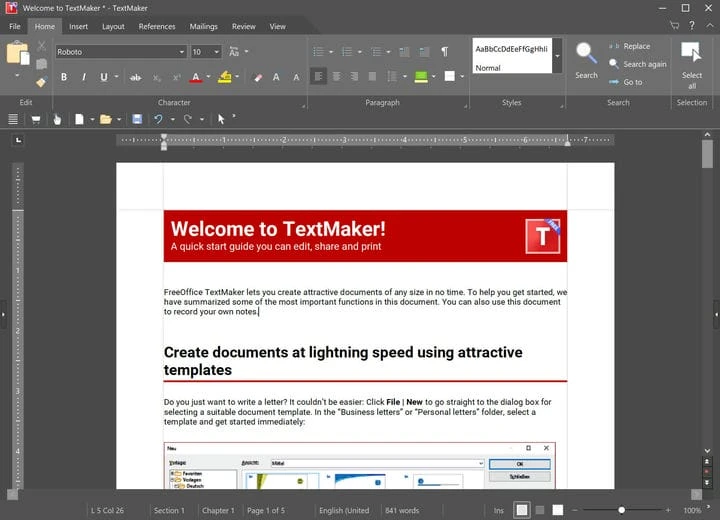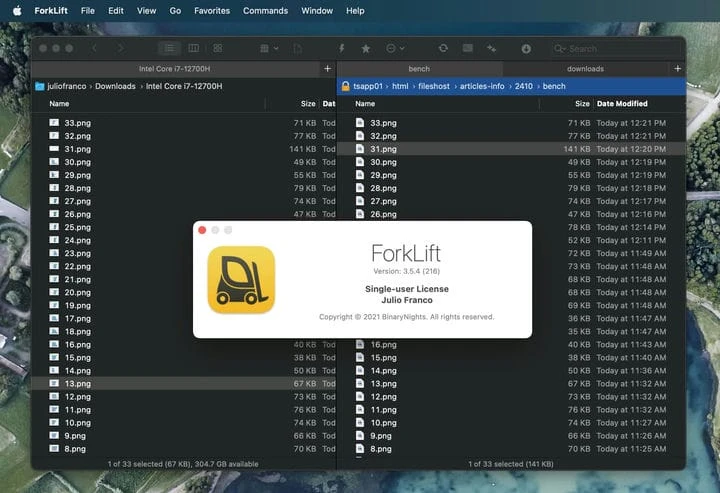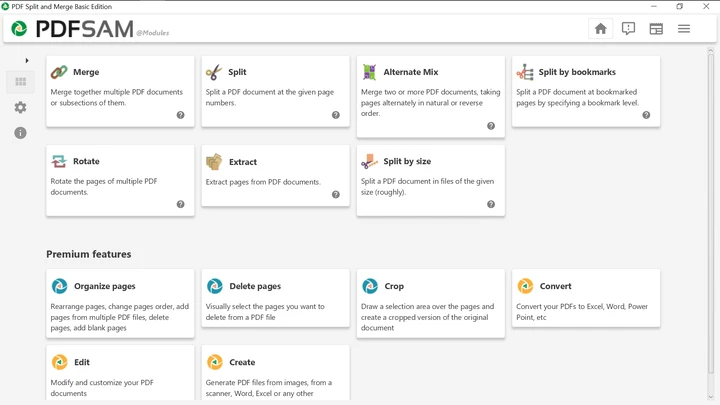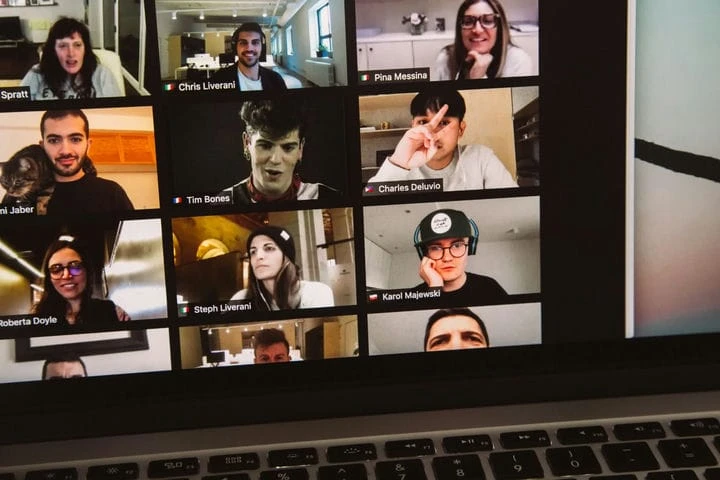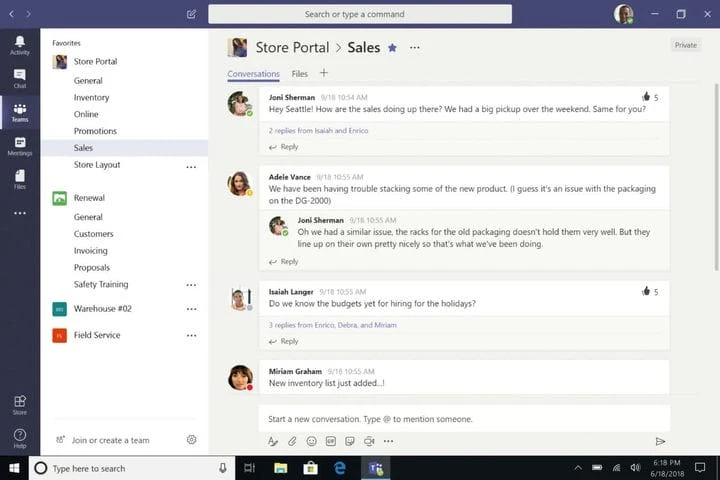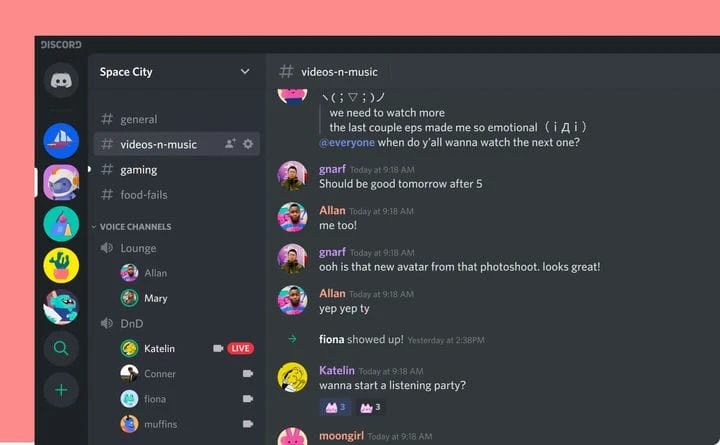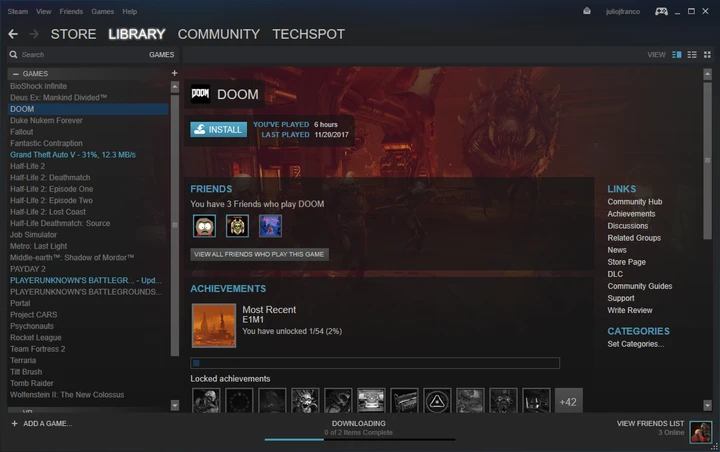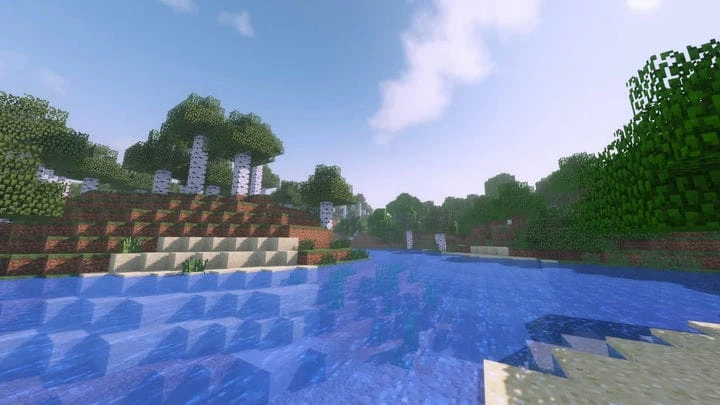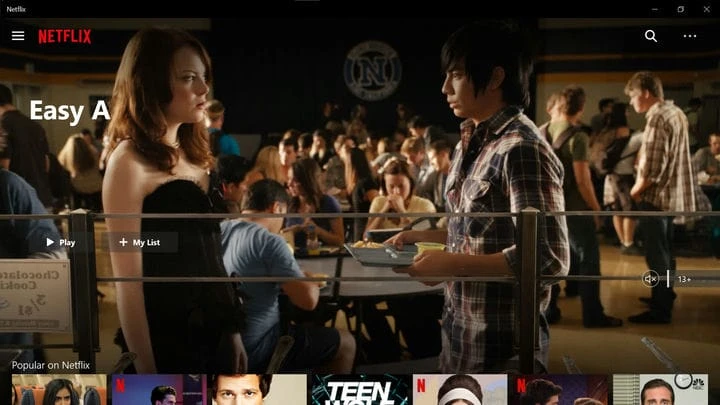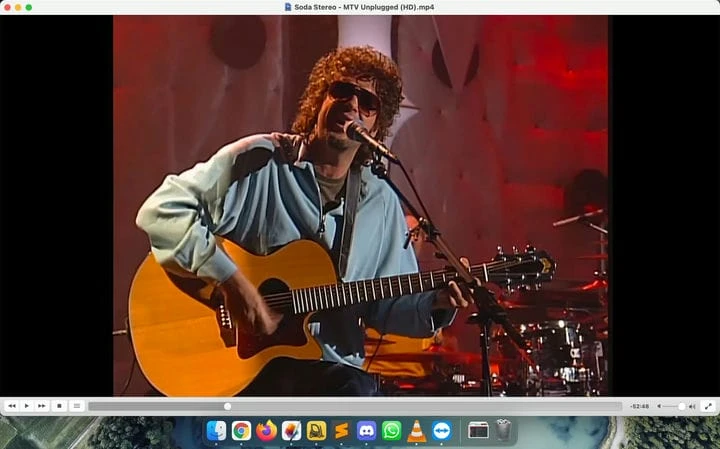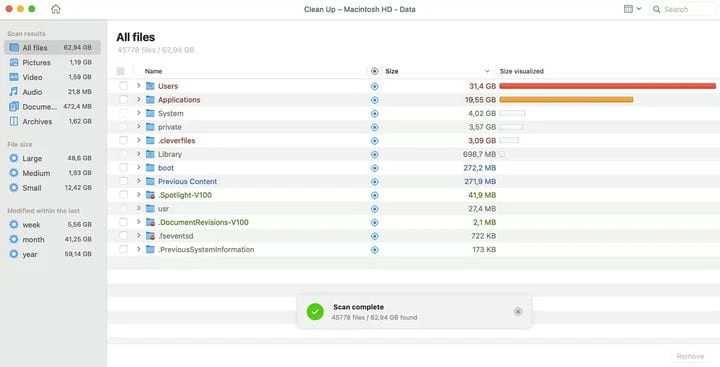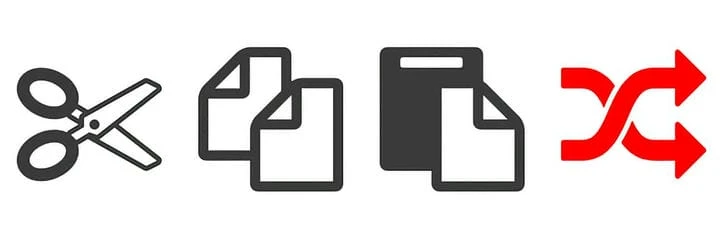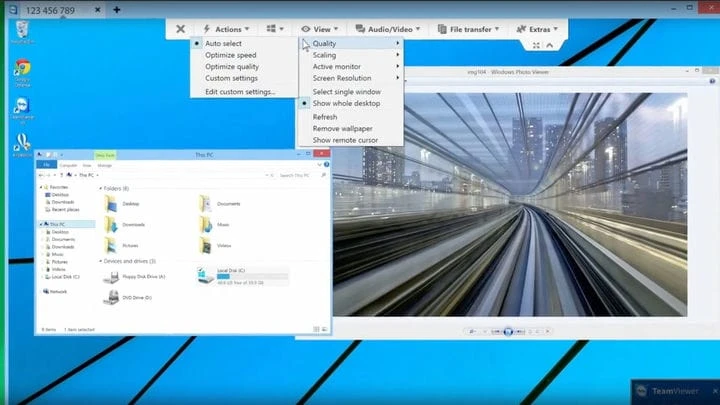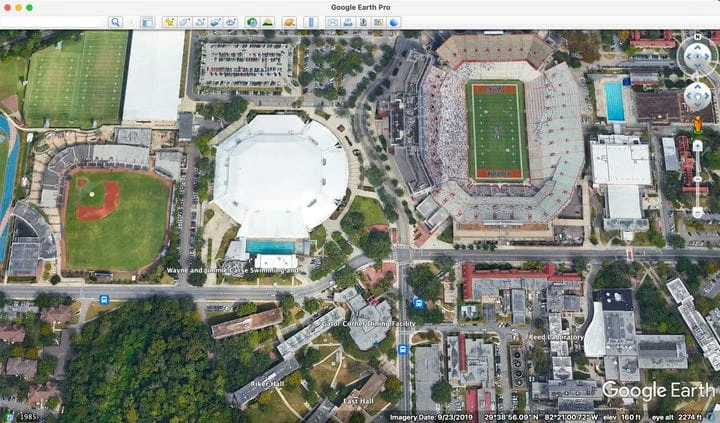Aplicativos essenciais para instalar no seu PC com Windows ou Mac
Você acabou de comprar um novo laptop, construiu um novo PC de mesa ou está simplesmente instalando em uma nova unidade de estado sólido, bom para você! Tem que amar o sabor de uma máquina nova, mas agora você precisa voltar à produtividade Zen recuperando seus arquivos e instalando programas.
Não tem certeza de quais? Bem, vamos ajudar.
Compilamos uma lista de programas essenciais para você começar. Muitos desses aplicativos também estão disponíveis como serviços da Web, mas as versões de aplicativos têm a vantagem do acesso offline.
Baixar filmes ou músicas para o armazenamento local pode ser útil quando você espera horas sem conexão. Mesmo que você queira apenas escrever e-mails quando uma conexão com a Internet não estiver disponível, talvez queira ler as mensagens para as quais está escrevendo respostas. Dependendo do navegador ou da rede que você usa, depender de serviços da Web também pode causar problemas de privacidade.
De utilitários de segurança a ferramentas de produtividade e muitas sugestões para as áreas intermediárias, aqui estão as principais recomendações de aplicativos com ênfase especial em ótimos softwares gratuitos que você pode baixar imediatamente…
- A maioria das pessoas: baixe o Chrome ou dê uma chance ao Edge ou Safari
- Buscadores de privacidade: baixe o Firefox ou o Ungoogled Chromium
- Usuários avançados: experimente o Vivaldi
O Windows oferece o Edge pronto para uso, um navegador baseado no projeto Chromium e que inclui vários recursos que o Chrome não oferece, especialmente para usuários do Windows, como adicionar sites ao menu Iniciar. Enquanto isso, o macOS oferece o Safari, um navegador muito sólido para a maioria dos padrões, especialmente se você mora no ecossistema da Apple e talvez seja o motivo pelo qual uma parcela considerável de usuários de Mac (~ 40%) não olha além disso.
E, no entanto, a escolha padrão para a maioria continua sendo o Google Chrome, mesmo que apenas por sua integração com outros serviços do Google. O Chrome também é ótimo para usuários do Android, pois você pode sincronizar nativamente entre dispositivos.
O Chrome é um pouco sem graça, embora suporte extensões para uma infinidade de coisas diferentes. Do ponto de vista da segurança, no entanto, essas mesmas extensões podem representar um risco, isso e o fato de o Google registrar tudo o que você faz no navegador também não é bom para sua privacidade.
O Firefox de código aberto é um navegador sólido com melhores opções de privacidade. Mas, se você gosta do Chrome do jeito que é, exceto pelos métodos de rastreamento do Google, o Ungoogled Chromium pode ser uma escolha interessante para você. O problema é que, embora desative muitos serviços que dependem do Google, nem sempre os substitui por outra coisa, portanto, você só deve usá-lo se souber no que está se metendo.
Muitos usuários avançados também confiam no Vivaldi. A fama deste navegador é o quão personalizável ele é. Por exemplo, ele permite empilhar guias dentro de guias de 3 maneiras: com menus suspensos, com 2 barras de guias ou mostrando todas as guias apenas na pilha ativa. Você pode adicionar um painel lateral em ambos os lados da tela, com menus e aplicativos do navegador (notas, e-mail, RSS e calendário) e a opção de adicionar qualquer site.
Adicionar um gerenciador de senhas
É um fato que muitas pessoas ainda usam senhas terríveis. Mesmo aqueles que preferem algo mais difícil de decifrar do que "123456" geralmente têm as mesmas credenciais de login para vários sites. Há também o problema de esquecer quais senhas combinam com quais sites. A maioria dos navegadores da web tem seus próprios gerenciadores de senhas, mas eles simplesmente não são tão bons quanto o software dedicado de terceiros.
Um gerenciador de senhas é um complemento essencial. Se você ainda não fez sua escolha, recomendamos que comece com o Bitwarden de código aberto, principalmente porque sua versão gratuita é totalmente funcional. Por US$ 10/ano, você obtém recursos adicionais, como compartilhamento criptografado de arquivos, em vez de apenas texto. Contas para casais e para famílias/organizações também estão disponíveis. Se por algum motivo você não gostar do Bitwarden, o KeePass é uma boa alternativa gratuita.
No passado, recomendamos o LastPass como nossa principal escolha, mas agora sua versão gratuita permite acesso apenas em um tipo de dispositivo: PC ou celular. Se você está disposto a pagar por um gerenciador de senhas, o LastPass é muito bom, mas você também pode escolher 1Password ou Dashlane, que também inclui um serviço VPN para ocultar seu endereço IP dos sites que você visita.
Armazenamento em nuvem e backup
- Comece aqui: Dropbox grátis para documentos e outros arquivos essenciais
- Para Imagens: Apple Photos para usuários de Mac, Google Fotos para Windows
- Para mais armazenamento: Dropbox, OneDrive ou Google Drive
- Para arquivos confidenciais: pCloud
- Backups completos: use um serviço pago para fazer backup de todos os seus dados na nuvem
Armazenamento em nuvem e backup são itens obrigatórios em sua caixa de ferramentas. Fazer backup e restaurar informações também nunca foi tão fácil e, embora haja uma enorme variedade de opções, há muito tempo somos prejudicados pela facilidade de uso do Dropbox. O Dropbox oferece 2 GB de armazenamento em nuvem gratuito, o que não é muito, mas você pode ganhar até 16 GB por meio de indicações e alguns outros truques.
Para recursos específicos de fotos, os usuários de Mac podem aproveitar o aplicativo Fotos, que cria álbuns automaticamente com base nas pessoas e lugares que aparecem nas fotos e pode sincronizar tudo com o iPhone e iPad com o iCloud. Para usuários do Windows, geralmente recomendamos o uso do Google Fotos, que inclui recursos semelhantes. O Google Fotos costumava oferecer armazenamento gratuito e ilimitado para fotos de até 16MP e vídeos de 1080p, mas agora oferece apenas 15 GB de armazenamento gratuito, compartilhado com outros serviços do Google.
Se você tiver requisitos de armazenamento maiores, analisaremos todas as melhores alternativas e os diferentes níveis de preços antes de tomar a decisão. As principais alternativas ao Dropbox e iCloud incluem o Microsoft OneDrive, que é integrado ao Windows e ao Google One. Felizmente, a concorrência pelo backup em nuvem é acirrada e os preços caíram um pouco.
Se você tiver arquivos confidenciais, convém usar o pCloud, que fornece aos usuários pagantes criptografia baseada em dispositivo, o que significa que, mesmo que sua conta seja invadida, o hacker não poderá abrir seus arquivos sem seus dispositivos.
Para backups completos de dados (terabytes de fotos, vídeos, unidades completas), existem alternativas melhores do que as anteriores. Em primeiro lugar, você obtém software de backup especializado, controle de versão de arquivos e, muitas vezes, armazenamento ilimitado, para que possa descarregar terabytes de dados e permanecer à vontade. Os provedores de backup em nuvem recomendados incluem Backblaze, IDrive, Carbonite e SOS Online Backup.
Segurança
Se você sabe o que está fazendo, tanto o Windows quanto o macOS vêm com segurança decente pronta para uso. O bom senso deve ser suficiente para usuários avançados, enquanto o usuário médio pode querer adicionar outra camada de proteção que não se transforme em um fardo para o seu sistema.
Malwarebytes é a primeira ferramenta que você deve considerar. Um veterano especializado na prevenção de ataques de malware e rootkits, é ótimo e gratuito para uso pessoal. Se você preferir não ter antivírus instalado em seu PC, pois tem medo de detecção excessiva, o Kit de Emergência Emsisoft para Windows pode ser colocado em um disk-on-key, que você pode conectar apenas quando precisar. Há também o VirusTotal.com, que você pode usar para verificar se há ameaças nos arquivos baixados antes de abri-los.
Produtividade de escritório, desenvolvimento
- Melhores alternativas gratuitas do Microsoft Office: FreeOffice e LibreOffice
- Editores de texto: Sublime Text, Visual Studio Code ou Notepad++
- Editor de PDF gratuito: PDFsam
- Clientes de e-mail: Postbox ou Mailbird
Para anotações simples, há o OneNote, que a Microsoft oferece como um aplicativo gratuito de plataforma cruzada. Se você tiver um Mac, talvez prefira o Notability.
O Microsoft Office continua sendo o rei da produtividade do escritório e alguns não estão tendo tanta dificuldade em justificar uma assinatura do Office 365 se você precisar dele para trabalhar e se aproveitar a maioria dos aplicativos e vantagens incluídas, como 1 TB de armazenamento do OneDrive.
Mas, alternativas gratuitas abundam aqui também. No lado do Windows, se você deseja o pacote de escritório gratuito mais semelhante ao da Microsoft, experimente o FreeOffice. Outras opções gratuitas incluem o LibreOffice – alguns de nossos escritores juram por ele, enquanto outros o odeiam. A suíte de escritório de código aberto oferece todos os conceitos básicos e muito mais. O mesmo vale para o WPS Office Free.
A Apple envia todos os Macs com um pacote de produtividade completo pronto para uso (Pages, Numbers e Keynote), que é uma ótima maneira de começar a trabalhar com documentos, planilhas ou apresentações sem preocupações.
Para codificadores e desenvolvedores, temos que dar um salve ao Sublime Text, possivelmente o melhor editor de texto que você encontrará. O Notepad++ é uma ótima alternativa de código aberto, mas apenas para Windows. Enquanto isso, a Microsoft ganhou lenta mas seguramente uma tonelada de adoção com o Visual Studio Code gratuito, que é multiplataforma e apreciado por muitos.
SourceTree e SmartGit são ferramentas gratuitas sólidas para gerenciar repositórios do GitHub.
Nossos clientes SFTP favoritos para Windows e Mac são WinSCP e Forklift, respectivamente.
Existem vários editores de PDF que oferecem versões gratuitas que incluem funcionalidades que o Acrobat Reader não oferece. Nós escrevemos um guia completo sobre o assunto, mas como um atalho rápido, você pode tentar PDFsam para mesclar, dividir, extrair páginas, girar e misturar seus PDFs. Também é multiplataforma.
Se você gosta de usar um cliente de e-mail de desktop, gostamos do Postbox por sua política de preços vitalícia (uma avaliação gratuita de 30 dias está disponível). Para até 2 contas, o eM Client é gratuito e altamente personalizável. Os usuários do Firefox se sentirão em casa com o Mozilla Thunderbird de código aberto, enquanto o Mailbird é bom para usuários avançados que estão dispostos a pagar.
Bate-papo por vídeo e mensagens
- Para alcançar todos: WhatsApp e Zoom, se você não tiver FaceTime
- Para privacidade: Signal ou Viber
- Para trabalho: Slack, Microsoft Teams ou Cisco Webex
- Para jogos e diversão: Discord ou TeamSpeak
Os aplicativos de bate-papo por vídeo e mensagens de que você precisa dependem principalmente de com quem você deseja conversar. As plataformas de mensagens pessoais mais onipresentes são o WhatsApp e o Messenger (também conhecido como) e ambos oferecem aplicativos de desktop nativos. Os usuários da Apple ficarão felizes em usar o iMessage, que é mais privado, mas nem todos podem estar disponíveis na plataforma (o iPhone também envia SMS no mesmo aplicativo).
Zoom tornou-se sinônimo de bate-papo por vídeo, oferecendo gravação local e compartilhamento de tela, e é a melhor aposta para atingir um grupo grande (embora você só possa falar com uma pessoa por mais de 40 minutos com o plano gratuito). Você pode habilitar a criptografia de ponta a ponta de suas chamadas para evitar que seu conteúdo seja usado para publicidade direcionada, mas dessa forma, somente aqueles que habilitarem o recurso poderão participar. A criptografia de ponta a ponta também desativa recursos como gravação na nuvem e salas de grupo. O Google Meet é uma alternativa sólida baseada na Web que não requer instalação.
Se você (ou seu trabalho) estiver pagando por uma assinatura do Office 365, talvez esteja usando o Microsoft Teams, que está substituindo o Skype. Por US$ 5 por mês, você obtém 1 TB de armazenamento do OneDrive e a capacidade de realizar longas reuniões com até 100 participantes. A criptografia de ponta a ponta só está disponível para chamadas individuais.
Se você for um usuário de Mac, poderá usar o FaceTime para as reuniões que iniciar com até 32 pessoas. Os usuários de dispositivos que não são da Apple poderão entrar na reunião com o link que você enviar e tudo será criptografado.
Se você tiver a opção de qual aplicativo usar, poderá preferir o Signal, desenvolvido por uma organização sem fins lucrativos e sem anúncios ou rastreamento. Uma segunda boa alternativa é o Viber, que oferece recursos de voz e vídeo semelhantes, com ótimas opções de privacidade, como mensagens de exclusão automática e códigos PIN para bate-papos individuais. O Signal e o Viber oferecem aplicativos nativos para Windows, macOS e até Linux, além de Android e iOS.
É sempre divertido manter contato com familiares e amigos, mas se você precisar colaborar em um grupo de trabalho, o Teams e o Slack são as plataformas mais populares para esse fim. O plano gratuito do Slack é um pouco limitado, permitindo apenas pesquisar as últimas 10.000 mensagens e não oferecendo compartilhamento de tela, mas as opções pagas ainda são uma boa alternativa para equipes pequenas, com interface intuitiva e videoconferências de até 15 pessoas. Outra alternativa é o Cisco Webex, que permite convidar qualquer pessoa para reuniões com um link.
Para comunicação de alta qualidade durante o jogo, ou se você deseja apenas uma ferramenta gratuita de colaboração em equipe, confira o Discord, que inclui recursos sólidos de mensagens e bate-papo por vídeo e é gratuito, independentemente do número de pessoas no servidor. Abandonamos o Slack há alguns anos em favor do Discord para colaboração entre a equipe do TechSpot e adoramos.
Para bate-papo por voz no jogo, o TeamSpeak também é bom, pode ser usado anonimamente e dá ao host mais controle sobre o servidor. O Steam também está oferecendo uma solução de bate-papo no jogo mais robusta do que no passado.
Jogos
- Plataformas de jogos para PC: Steam, Epic Games, EA Origin, Ubisoft e GOG
- Drivers de GPU mais recentes: Nvidia GeForce, AMD Radeon, Intel Graphics
- Transmissão: OBS Studio
Para jogos, temos que recomendar o Steam em primeiro lugar. A plataforma de jogos matadora da Valve faz um trabalho incrível ao ser um balcão único para a maioria dos jogos de PC. É um ótimo hub e plataforma de comunicação de jogos, também conhecido por suas vendas. Outro must-have neste momento é a Epic Games Store, principalmente porque toda semana oferece pelo menos um jogo pago gratuitamente.
Observe, no entanto, que certas franquias estão ausentes de uma ou ambas as lojas – principalmente jogos de empresas como EA, Ubisoft e Blizzard. Você pode obtê-los com Origin, Ubisoft Connect e GOG Galaxy, respectivamente. Outro grupo de jogos super populares, incluindo Fortnite, Minecraft e League of Legends, estão disponíveis para download de forma independente.
Se você é novo no mundo dos jogos e está procurando algo familiar, experimente o Brutal Chess.
Se você estiver mudando para jogos de PC de um Xbox, não terá problemas ao usar o controle do Xbox no Windows. Se você estiver mudando de um PlayStation e não quiser confiar no Steam, precisará do DS4Windows (ele também suporta o controle do PlayStation 5).
Para streaming de jogos simples, o AMD Radeon ReLive faz parte do Radeon Software, e o Shadowplay da Nvidia é empacotado com GeForce Experience, ambos são muito bons, mas se você deseja criar fluxos de mais do que apenas o jogo, o OBS Studio deve ser sua melhor escolha .
Se você é um jogador de verdade, no entanto, deve saber que não é realmente sobre os jogos – o que é realmente importante é ter o show de luzes RGB mais louco. Signal RGB ajudará você a sincronizar seu efeito RGB em todos os seus periféricos.
Reprodução e streaming de vídeo
Embora o Netflix e o Amazon Prime Video estejam disponíveis na web, o download de seus aplicativos permitirá que você baixe filmes e episódios para visualização offline, incluindo downloads "inteligentes" que excluem regularmente os episódios que você termina de assistir e baixe os episódios seguintes. Com os dispositivos Apple, você também terá acesso ao Apple TV+.
A menos que você invista no ecossistema da Apple, streaming de música é sinônimo de Spotify. Com o plano gratuito, você poderá baixar podcasts e, com os planos pagos, também poderá baixar músicas e álbuns. Um ótimo aplicativo alternativo é o Deezer, que inclui acesso a estações de rádio tradicionais e streaming com qualidade de CD com seu plano Hi-Fi. Se você tiver um iPhone ou iPad e quiser curtir seus filmes ou músicas em seu PC com Windows, precisará do iTunes para Windows.
Para assistir seus filmes favoritos de antes da era do streaming, há o VLC Player. Se você quiser apenas pressionar play e ir, o VLC tem isso a seu favor. Mas também é um player poderoso com suporte para sincronização de legendas, filtros de vídeo e equalização, caso você precise.
Outra menção que vale a pena é o PotPlayer, que suporta discos Blu-ray comerciais por padrão. Uma ótima opção para revitalizar computadores antigos é o MPC-HC, que continua o legado de imitar o Media Player da era Windows XP. Outro fork MPC, chamado MPC-BE, se afasta dessa filosofia em favor de recursos adicionais.
Para ser justo, o media player do Windows 11 funciona bem e também suporta uma variedade de formatos. Nos Macs também gostamos de usar MPV e Movist, embora o último não seja gratuito. Se você estiver usando seu PC para atuar como um hub para streaming de conteúdo pela casa, confira o Plex.
Monitoramento de hardware e overclock
Uma das primeiras coisas que você deve fazer com um novo computador (pelo menos nós, entusiastas) é verificar se você recebeu o que pediu e se tudo está funcionando conforme o esperado. CPU-Z é uma ferramenta de informação gratuita que detalha as especificações do seu hardware e inclui um teste de estresse da CPU.
O HWMonitor mostra informações em tempo real sobre a tensão da sua PSU, a temperatura de todo o seu hardware e a velocidade do ventilador. Se você deseja um aplicativo semelhante capaz de criar uma saída mais visual, experimente HWinfo64.
O CrystalDiskMark mostrará se seu SSD ou disco rígido está funcionando de acordo com suas especificações. O HD Sentinel Pro mostrará a saúde de todas as suas unidades e também inclui recursos de reparo.
Para overclocking de GPU, o MSI Afterburner é o aplicativo obrigatório. SpeedFan ou Core Temp (para Windows) e Macs Fan Control permitem que você… (precisamos mesmo continuar esta frase?).
Gerenciamento de arquivos
Se você quiser saber e visualizar quais arquivos e pastas estão ocupando mais espaço em seu PC Windows, use WinDirStat ou Space Sniffer. Para Macs, existem algumas boas alternativas também: Disk Drill e GrandPerspective são gratuitos. Muitos também recomendam o DaisyDisk.
Se você suspeitar que arquivos duplicados são parte do motivo pelo qual você está com pouco espaço de armazenamento, o CloneSpy o ajudará a encontrá-los. O Awesome Duplicate Photo Finder encontrará fotos duplicadas, mesmo que tenham sido levemente alteradas, e o ViDupe fará o mesmo com vídeos, mas apenas se você instalar o FFmpeg também.
Se você deseja organizar muitos arquivos por nome ou alterar rapidamente os nomes sem sentido de todos os arquivos de imagem de seu telefone ou câmera, experimente o Utilitário de renomeação em massa.
Embora os navegadores da Web tenham adicionado guias há mais de duas décadas, o Windows File Explorer ainda não implementou o recurso (o macOS Finder faz as guias muito bem). O aplicativo Arquivos de código aberto é basicamente o que o Explorador de Arquivos do Windows 11 deveria ter sido: o design é consistente com a interface do usuário mais moderna do Windows 11, suporta guias e painéis duplos e seu menu de configurações é muito mais fácil de usar. A versão gratuita do One Commander inclui mais recursos, como marcação de cores e renomeação em massa de arquivos.
Se você já estiver usando o Total Commander ou o Directory Opus, não diremos para você parar, mas para um novo usuário eles podem parecer desatualizados.
Para uma visualização de imagens poderosa e abrangente exclusivamente, consulte IrfanView.
Como acabamos de mencionar, o macOS faz um trabalho melhor do que o Windows com o Finder, que inclui guias e marcação de cores, mas a versão gratuita do Commander One também inclui recursos como painéis duplos e atalhos de teclado personalizáveis, se você quiser.
Se você acha que o Windows Search não está funcionando como deveria, mesmo depois de alterar suas configurações padrão, você deve tentar tudo com justiça. O Wox, que usa o mecanismo Everything para pesquisa local, oferece uma experiência mais semelhante à do Windows Search, mas não recebe uma atualização há mais de um ano.
Se você não gosta do Windows manipulando sua compactação, baixe o 7-Zip. Em Macs, a melhor solução para compactação é o The Unarchiver.
Edição de imagem e vídeo
Se você precisa de uma ferramenta de edição de imagem, as melhores gratuitas incluem GIMP (para usuários avançados), Paint.net (para iniciantes) e Inkscape (para SVG ). Entre as opções pagas, os aplicativos da Adobe são de primeira qualidade e profissionais, mas existem outras alternativas de alta qualidade como PaintShop Pro e Pixelmator.
Para edição básica de vídeo, o Wondershare Filmora ou Shotcut será suficiente. Se você quiser mais opções, experimente o DaVinci Resolve. Ambos oferecem versões gratuitas. Se você quiser o melhor dos melhores, precisará pagar pelo Adobe Premiere ou Final Cut Pro. Se você deseja apenas converter vídeos antigos em formatos modernos, o Handbrake é o aplicativo que você precisa.
OS Add-ons
Os gerenciadores de área de transferência são uma ferramenta obrigatória para ter uma ferramenta de histórico da área de transferência à mão sempre que você precisar. A reinserção de qualquer coisa que você copiou e colou recentemente adiciona uma série de novos recursos à área de transferência do seu sistema operacional e o torna mais produtivo. Existem dezenas de opções diferentes, mas nossas principais opções atuais são ClipClip para Windows e Flycut para macOS.
Para capturar capturas de tela e anotações, as ferramentas do sistema operacional foram amplamente aprimoradas e você pode estar bem com o que obtém em estoque, mas ainda gostamos do Monosnap por sua simplicidade e capacidade de fazer upload para a nuvem para compartilhar.
O Teamviewer é a escolha padrão para controle remoto multiplataforma e compartilhamento de área de trabalho. Também é uma ferramenta muito boa para ter à mão caso você precise transferir arquivos muito grandes que são impraticáveis para adicionar ao seu armazenamento em nuvem. RemotePC é uma alternativa básica e acessível.
Remote Mouse transforma seu telefone ou tablet em um controle remoto de toque para o seu PC. Ele pode simular um mouse, entrada de teclado e muito mais. É multiplataforma e gratuito.
Se você suspeitar que os drivers de vídeo não foram desinstalados corretamente ou deseja instalar novos drivers do zero, experimente o Desinstalador de driver de vídeo.
Para limpeza e organização geral do sistema operacional, o CCleaner Portable é uma escolha popular que funciona bem, apesar de algumas controvérsias nos últimos anos – use a versão portátil no Windows e você ficará bem. Se você preferir usar outra coisa, o Wise Disk Cleaner é uma boa alternativa.
Finalmente, se você deseja remover a maioria dos aplicativos do seu computador e não deixar rastros, BCUninstaller o ajudará a fazer isso.
Outras coisas
Para um geo-geek, o Google Earth é sempre legal ter carregado e pronto.
Para torrent, gostamos de usar o qBittorrent, que não possui anúncios ou software incluído, mas possui mecanismo de pesquisa integrado e reprodutor de mídia. Usuários avançados podem preferir o Deluge, que possui muitas opções de personalização.
Se você tem um iPhone ou um iPad, o iMazing é essencial para fazer coisas que o iTunes não faz, desde fazer backup de suas mensagens de texto até verificar a integridade da bateria do seu iPad. O iMazing HEIC Converter permite que você salve as fotos do seu iPhone como JPEG ou PNG.
Se você deseja criar unidades USB inicializáveis rapidamente, experimente o Rufus.
Se você sentir falta de recursos que foram removidos do Windows ao longo dos anos, o Open Shell substitui o antigo Classic Shell, cujo desenvolvimento foi interrompido em 2017.
Se você perceber a necessidade de uma VPN, duas boas opções gratuitas para uso ocasional incluem Windscribe e TunnelBear. Para uma conexão mais robusta e rápida, você terá que pagar. Nós gostamos do NordVPN.
Leitores frequentes de e-books consideram o Calibre um item indispensável para gerenciar sua biblioteca e converter arquivos para outros formatos.
TL;DR: A lista completa
Clique no nome do aplicativo para fazer o download.
Não é mais necessário?
Há mais aplicativos que costumávamos recomendar para instalar, mas normalmente não fazemos mais, muitas vezes porque o sistema operacional também pode fazer o que faz: leitores de PDF, utilitários de impressão em PDF, gerenciadores de download, firewalls de software, " noite mode " software, gravadores de DVD e WinAMP, para citar alguns.
Claro, ainda há uso para muitos deles, mas não os instalamos imediatamente, a menos e até que sejam necessários. Esta lista está faltando alguma coisa? Conte-nos sobre suas próprias sugestões e recomendações de aplicativos.